Ne hai avuto un po' schermi neri ? O altri problemi di visualizzazione? È principalmente correlato a un problema con la scheda grafica su un PC Toshiba. Pertanto, probabilmente vorresti sapere come risolvilo per evitare di rimanere bloccati. In effetti, il scheda grafica controlla il display del tuo PC. Quindi, quando quest'ultimo subisce problemi, diventa rapidamente imbarazzante. Ma non preoccuparti. In questo articolo ti aiuteremo a capire la funzione della scheda grafica. Quindi ti dettagliamo metodi che corregge questo problema. Ad esempio se quest'ultimo parte ma lo schermo rimane nero.
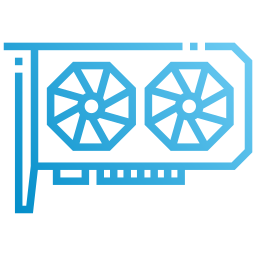
Comprensione della funzione della scheda grafica su un PC Toshiba:
Sappilo alla base il tuo PC Toshiba funziona con una serie di linee codificate particolarmente illeggibile per un utente. Quindi per permetterti di avere un'interfaccia grafica piacevole e facile da usare. È necessario passare attraverso a Carta grafica. Il suo ruolo è quello di inviare il codice in grafica come le finestre delle finestre...
Quindi la scheda grafica risulta essere a periferico installato sul tuo scheda madre, come il processore, il disco rigido … Pertanto, per consentire il file transfert di dati tra i 2 componenti. Avrai bisogno di un conducente. Questo è un programma il cui ruolo è quello di tradurre e trasmettere informazione. In questo modo, possono essere interpretati da Sistema operativo W10 con Carta grafica.
Questo prodotto si evolve particolarmente rapidamente per far fronte alla precisione della grafica e alla velocità dei videogiochi. Lei fa parte di attrezzature principali su un computer. Pertanto, se lei malfunzionamenti, Soffrirai problemi di schermo nero sul tuo PC Toshiba. E, questi possono sembrarti molto complicati da aggirare perché non ne avrai più interfaccia. Ma per rispondere a questo tipo di malfunzionamento Windows 10 sviluppata Win Re. Te lo spieghiamo più avanti in questo articolo.
Come risolvere un problema con la scheda grafica su un PC Toshiba?
Non appena subisci un malfunzionamento della scheda grafica del PC Toshiba. È normale che tu venga a accendi il tuo PC Toshiba ma lo schermo rimane nero. Pertanto, prima di tutto, descriveremo in dettaglio i metodi che ti consentono di aprire il tuo Desktop di Windows Tuttavia.
Cosa fare quando il tuo PC Toshiba si avvia ma lo schermo rimane nero?
Quando ti ritrovi in questo caso con il tuo PC Toshiba. Windows 10 fornisce un ambiente di ripristino (WinRe). Questo ti permetterà di accedere un'interfaccia abbastanza semplice per ridurre la generazione di casi di errore.
In questo modo, con quest'ultimo avrai accesso a utilità per correggere il problema su il tuo computer. E in particolare, puoi riavvia il PC in modalità provvisoria. Anche qui lo scopo è darti la possibilità per accedere al desktop di Windows. Ma avrai un visualizzazione ridotta per evitare il generazione di errori di visualizzazione. Per questo motivo, noterai che in questa modalità non avrai di carta da parati. Questo rimarrà nero ma avrai accesso a outils e la barra delle applicazioni di Windows. Questo ti darà l'opportunità di fare tecniche per risolvere il problema della scheda grafica.
Aprire l'ambiente di ripristino di Windows 10 con il PC Toshiba:
Per fare ciò, dovrai ripetere le seguenti 2 indicazioni in media 3 volte:
- In primo luogo, accendi il tuo PC Toshiba premendo il pulsante di accensione/spegnimento,
- All'avvio del PC caricabatterie, sarà necessario premere lo stesso pulsante per più di 5 secondi per farlo l'éteindre.
Di solito al 3° avvio. Potrai vedere la finestra blu "Scegli un'opzione".
Riavvio del PC Toshiba in modalità provvisoria dall'ambiente di ripristino di Windows:
In questa schermata, sarai in grado di accedere al modalità sicura. Per fare ciò, è necessario selezionare "Risoluzione dei problemi" puis " Opzioni avanzate " e clicca su Impostazioni. Altrimenti è anche possibile lanciare programmi dedicato a risolvere a meraviglia disfunzione nello schermo di Opzioni avanzate
Ti consigliamo di provare prima il avviare in modalità provvisoria che risulta essere consigliato per problemi di visualizzazione. In questo modo, non appena sarai su quest'ultimo, avrai la possibilità di aggiornare il driver della scheda grafica come spiegato di seguito.
Se desideri avere maggiori spiegazioni in merito come riavviare il computer in modalità provvisoria. Soprattutto quando non hai un problema con lo schermo nero all'avvio. Vi consigliamo di consultare l'articolo qui sotto: Come avviare un PC Toshiba in modalità provvisoria?
Aggiornare il driver della scheda grafica su un PC Toshiba?
Quando hai accesso a Desktop del tuo PC Toshiba. Puoi molto facilmente aggiornare la scheda grafica per il tuo PC Toshiba. Sappi che al momento con W10, tutti gli aggiornamenti inclusi aggiornamenti dei driver sono inclusi all'interno Windows Update.
Pertanto, è possibile eseguire un aggiornamento globale tramite il file Parametri (ruota dentata nel menu Start). Dovrai andare alla sezione "Aggiornamento e sicurezza". Quindi nella scheda " Aggiornamento Windows ". Altrimenti puoi solo aggiornare il driver della scheda grafica tramite il file Gestore dispositivi.
Aggiornamento della scheda grafica tramite Device Manager per un PC Toshiba:
Se vuoi aggiorna il driver della scheda grafica sul tuo PC Toshiba. Segui i passaggi descritti di seguito:
- Inizia accedendo al Gestore dispositivi utilizzando la barra di ricerca di Windows 10 o i tasti di scelta rapida Windows+X.
- Quindi trova il registro "Schede grafiche", ed estenderlo.
- Fare doppio clic sulla scheda grafica per aprire la finestra proprietà.
- Successivamente, puoi andare alla scheda "Pilota".
- E premi il pulsante "Aggiorna il driver".
- Infine seleziona "Cerca automaticamente i driver".
Insomma : Quando sperimenti un problema con la scheda grafica sul tuo PC Toshiba, molto spesso sarà una preoccupazione di aggiornamento del driver. Se ciò non bastasse, è comunque possibile indirizzarvi al sito Web ufficiale del produttore della scheda grafica per scaricare l'ultimo aggiornamento del driver. Per avere maggiori informazioni sul scheda grafica integrata nel tuo PC Toshiba. Puoi usare Strumento di diagnostica DirectX disponibile digitando dXDiag nella barra di ricerca di W10. In questo modo nella tab Visualizzazione, avrai tutte le informazioni sulla scheda grafica e in particolare la versione del driver installato.
Se stai cercando altri tutorial sul tuo PC Toshiba, ti invitiamo a dare un'occhiata alle altre pagine della categoria: PCToshiba.
